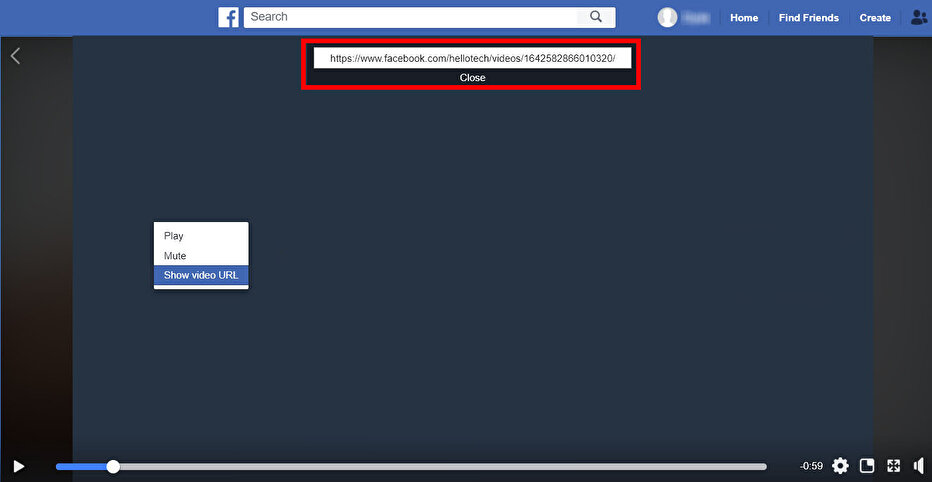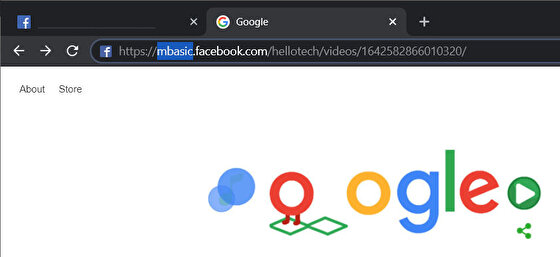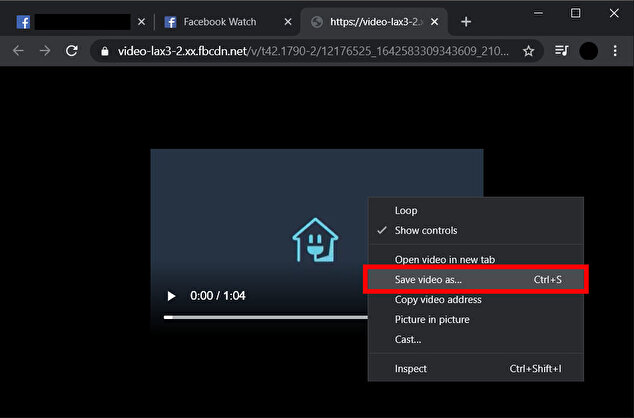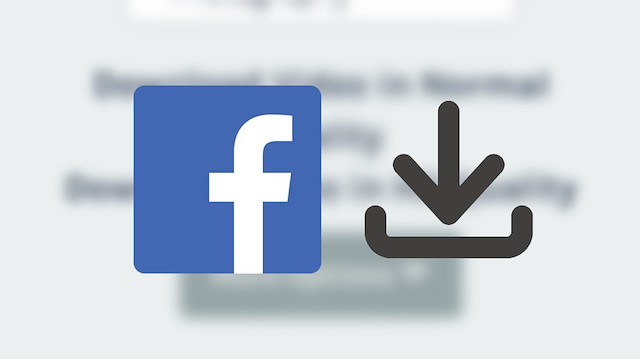
Aylık 2 milyardan fazla aktif kullanıcısıyla dünyanın en büyük sosyal ağı olan Facebook, doğal olarak en büyük video sitelerinden biri haline geldi. Facebook kullanıcıları Facebook'ta izledikleri videoları indirmek isteyebilir. Facebook videolarını nasıl indireceğinizi merak ediyorsanız bu yazı ile indirme düğmesine basmak kadar basit bir şekilde Facebook videolarını indireceğinizi öğrenebilirsiniz. Facebook'tan programsız video nasıl indirilir? Facebook videolarını seçtiğiniz cihaza nasıl indirebileceğinizi merak ediyorsanız Mac, Windows veya Linux işletim sistemlerine göre programsız bir şekilde Facebook’tan video indirme haberimizde...
Facebook videolarını düzenli olarak indirmeyi planlıyorsanız, bir tarayıcı eklentisi veya harici bir uygulama size daha iyi hizmet edebilir. Facebook videolarını Windows, Mac veya Linux'ta nasıl indirebileceğiniz aşağıda açıklanmıştır. Kullanıcılar, MacOS ve Windows üzerinden hiçbir üçüncü parti uygulama veya siteye ihtiyaç duymadan "mbasic" dediğimiz yöntem sayesinde videoları indirebiliyorlar.
MBASİC İLE FACEBOOK’TAN VİDEO İNDİRME
- Windows dizüstü bilgisayara veya Mac'e Facebook Bir Android cihazına bir Facebook videosu indirmek için videodaki üç nokta simgesine tıklayın ve Bağlantıyı Kopyala'yı işaretleyin. Ardından bağlantıyı bir tarayıcıya yapıştırın ve www'yi mbasic ile değiştirin. Ardından, videoya sağ tıklayın ve Videoyu indir'i seçin.
ANDROİD CİHAZLARDA FACEBOOK VİDEOSU İNDİRME
Android cihazınızda Facebook uygulamasını açın. Eğer hesabınız yoksa hesabınızda oturum açmanız gerekecektir.
İndirmek istediğiniz videoyu bulun.
Ardından videonun üstündeki üç nokta simgesine dokunun.
Ardından, görünen menüden Bağlantıyı Kopyala'yı seçin.
Cihazınızda bir tarayıcı uygulaması açın ve bağlantıyı adres çubuğuna yapıştırın. Adres çubuğuna dokunup Yapıştır'ı seçin.
URL'deki www'yi mbasic ile değiştirin. Bu nedenle, URL https://mbasic.facebook.com/… ile başlamalıdır.
Ardından ekrandaki tuş takımında Git'e basın.
Ardından, videoya dokunun. Bu noktada Facebook hesabınızda tekrar oturum açmanız gerekebilir.
Ardından, bir sonraki sayfada videoya dokunun ve basılı tutun. Bir açılır menünün göründüğünü göreceksiniz.
Ardından, Videoyu indir'e dokunun. Chrome'un fotoğraflarınıza, medyanıza ve dosyalarınıza erişmesine izin vermeniz gerekebilir. Devam etmek için İzin Ver'i tıklayın.
İndirme bittiğinde, videoyu izlemek için Aç'a tıklayın. Bunu ekranınızın alt kısmında göreceksiniz.
Ana ekranınızdaki Dosyalar uygulamasına giderek indirdiğiniz videoyu bulabilir ve ardından İndirilenler'e dokunabilirsiniz. En son indirdiğiniz video listenin başında olmalıdır.
Merhaba, sitemizde paylaştığınız yorumlar, diğer kullanıcılar için değerli bir kaynak oluşturur. Lütfen diğer kullanıcılara ve farklı görüşlere saygı gösterin. Kaba, saldırgan, aşağılayıcı veya ayrımcı dil kullanmayın.
İlk yorumu siz yapın.